据我们所知,Google Drive 是当今最流行、最可靠的云存储服务。它可以让您保存重要的视频、照片和其他文件,而不会占用手机的内部存储空间,并可以通过其他设备访问它们。
如果您刚刚换用新 iPhone,您可能想知道如何将 Google 云端硬盘帐户中保存的照片、文档和其他重要文件传输到 iPhone。您无需担心,因为我们将向您展示如何将照片从 Google 云端硬盘下载到 iPhone。有了这些最好的技术,您将知道如何轻松地将 google 云端硬盘照片保存到 iPhone。那么,看一下。
如何将照片从谷歌驱动器移动到苹果照片?我们将在这一部分介绍四种方法。我们一起来学习吧。
您可以通过 PC 将照片从 Google Drive 云存储下载到 iPhone。首先,您需要将照片从 Google Drive 云移动到您的 PC,然后将它们导出到您的 iPhone。
将照片下载到 PC 后,您可以使用iOS数据传输将它们传输到 iPhone。由于其准确性和专业性,这是最值得推荐的将文件从 PC 传输到 iPhone 的工具。
iOS数据传输让您无需使用 iTunes 即可轻松传输联系人、短信、多媒体文件等。此外,它还允许您将本地数据导入到 iPod、iPad 或 iPhone,将 iPhone 数据导出到 PC,甚至可以在不同的 Apple 设备之间移动文件。
除了基本的文件传输功能外,该工具还可以帮助管理您的 iPhone 数据。除了基本的传输功能外,它还可以轻松管理 iPod、iPad 和 iPhone 上的数据。
主要特征:
以下是将照片从 PC 传输到 iPhone 的步骤:
01首先,在您的 PC 上安装iOS数据传输应用程序,然后使用 USB 线将 iPhone 插入此计算机。

02在该传输工具的主界面上,单击“照片” 。等待所有照片出现。
03单击“添加”选项并查找您要移动的特定图片。预览然后打开它。

进一步阅读:
如何将视频从 Google 云端硬盘下载到 iPhone? (3种方法)
[2023] 如何以 5 种有效方法将照片从 iPhone 传输到外部硬盘?
使用 Google 云端硬盘应用程序将照片从Google 云端硬盘传输到 iPhone 的过程非常简单。首先,您需要在 iPhone 上下载并安装该应用程序。请按照以下详细步骤继续。
步骤 1. 首先从 App Store 下载并安装 Google Drive 应用程序(如果您尚未这样做)。在 iPhone 上启动 Google 云端硬盘应用程序。
步骤 2. 登录与存储照片的 Google 云端硬盘关联的 Google 帐户。
步骤3.在界面中找到您要选择的照片。在屏幕右侧,点击三个点图标。此操作将触发一个菜单出现,为您提供其他选项。
步骤 4. 之后,点击“打开方式” ,选择“保存到文件” ,然后选择要保存下载照片的位置,然后点击“保存” 。
步骤 5. 完成后,您可以将所有照片从 Google Drive 下载到您的 iPhone。

自 2017 年以来,谷歌将 Google Drive 云存储服务与Google Photos集成,允许用户备份视频和照片。由于相册功能强大,您很可能喜欢将视频和照片保存在 Google 相册应用中。此外,Google Photos 可以让您以更好的方式管理上传到 Google Drive 的照片。您可以启用“同步照片和视频”选项,自动将照片从 Google 相册保存到 Google 云端硬盘。
步骤 1. 打开 Google Photos,然后单击搜索栏旁边带有三条水平线的图标。
步骤 2. 在菜单上,选择“设置”选项。
步骤 3. 单击“同步 Google 云端硬盘中的照片和视频”选项旁边的切换选项卡将其打开。
现在您的照片已从 Google 云端硬盘同步到 Google 照片,可以非常轻松地将它们下载到 iPhone 相册。
步骤 1. 在 iPhone 上打开 Google Photos 应用程序。选择要下载的照片。
步骤 2. 在屏幕顶部,您将看到一个类似于方框内的向上箭头的图标。点击它。
步骤 3. 点击屏幕底部出现的“保存图像”选项。
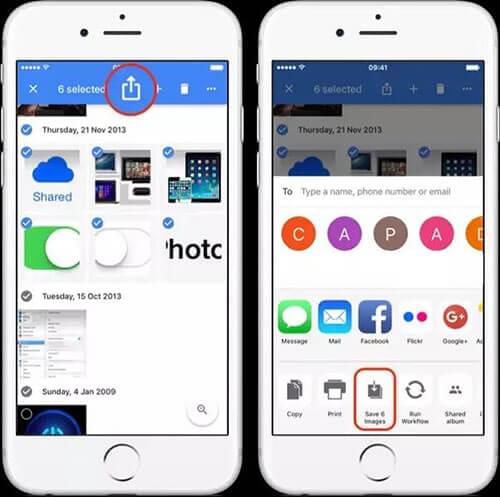
您可能喜欢:
将照片从 iPad 传输到 SD 卡的 4 种方法 [附图]
将 WhatsApp 备份从 Google Drive 传输到 iCloud 的最佳方法
另一种无需使用第三方应用程序即可将 Google Drive 云存储中的许多照片一次性保存到新 iPhone 的方法是通过“文件”应用程序。然而,这种方法并不容易。以下是步骤:
步骤 1. 在新 iPhone 上安装并打开 Google Drive 应用程序。接下来,登录您的 Gmail 帐户(您用于保存照片的帐户)。
步骤 2. 登录您的帐户后,打开 iPhone 上的“文件”应用程序,然后点击屏幕顶部的三点符号。接下来,选择“编辑”选项并打开“Google 云端硬盘”选项旁边的开关。点击“完成”继续。

步骤 3. 选择“驱动器” ,然后点击屏幕右上角的三点符号。选择要下载到 iPhone 的所有 Google 云端硬盘图像,然后点击右下角的三点按钮。接下来,选择复制项目选项。
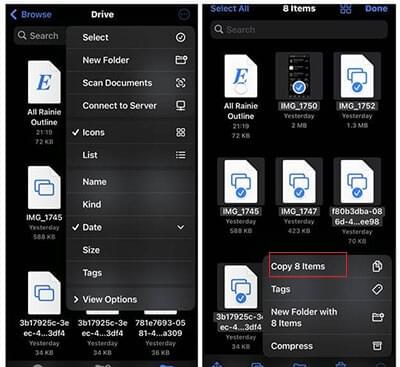
步骤 4. 选择右上角的“浏览” ,然后点击“在我的 iPhone 上” 。按住空白处并选择“粘贴”选项,将所有 Google 云端硬盘图片保存到您的 iPhone。

如果您不想在 iPhone 设备上安装 Google 云端硬盘应用程序,只需在 iPhone 上的浏览器上访问您的 Google 云端硬盘帐户即可。这样你就可以直接下载你想要的图片了。就是这样:
步骤 1. 在 iPhone 上,打开浏览器并前往 Google Drive 站点。
步骤 2. 使用您的凭据登录您的 Gmail 帐户。成功登录后,选择您想要保存到设备的所有图像。
步骤 3. 突出显示所需的照片后,点击屏幕顶部的“下载”选项。
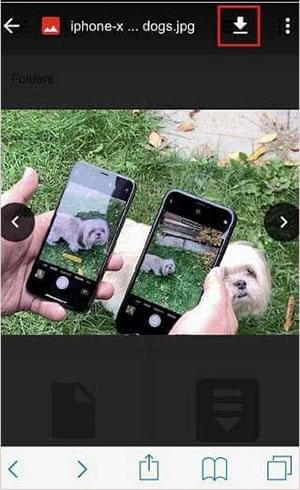
步骤 4. 或者,您可以用手指点击并按住照片,然后从屏幕底部的小窗口中选择“保存图像” 。
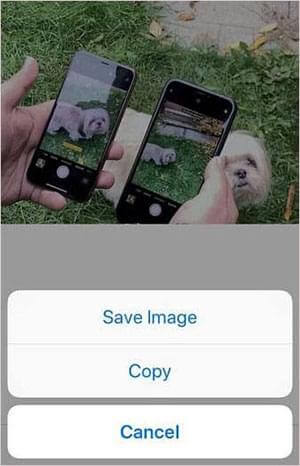
了解更多:
如何将文件从 PC 传输到 iPad 的 8 种主要方法(分步)
Q1:我可以一次从 Google 云端硬盘下载多张照片到我的 iPhone 吗?
是的,您可以一次将多张照片从 Google 云端硬盘下载到您的 iPhone。在 Google 云端硬盘应用中,您可以通过点击并按住一张照片直到出现复选标记,然后点击要下载的其他照片来选择多张照片。选择所需的照片后,您可以按照前面提到的步骤继续下载它们。
Q2:我可以将别人的 Google 云端硬盘中的照片下载到我的 iPhone 上吗?
如果照片所有者已与您共享照片并授予您必要的访问权限,您可以将照片从其他人的 Google 云端硬盘下载到您的 iPhone。如果您具有所需的访问权限,则可以按照前面提到的相同步骤将照片下载到您的 iPhone。
问题 3:从 Google 云端硬盘下载的照片是否存储在我的 iPhone 的照片应用程序中?
当您将照片从 Google 云端硬盘下载到 iPhone 时,您可以选择将它们直接保存到“照片”应用程序或“文件”应用程序中。如果您选择将它们保存到照片应用程序,它们将与其他照片一起显示在您设备的照片库中。如果将它们保存到“文件”应用程序,则可以在“文件”应用程序本身中访问它们。
您不需要特殊知识或技能即可将照片从 Google 云端硬盘下载到 iPhone。通过本指南中讨论的所有技术,您可以轻松、顺利地将 Google 云端硬盘照片复制到 iPhone。希望您能找到最能解决您问题的方法。 iOS Data Transfer是迄今为止将照片从 PC 轻松传输到 iPhone 的最佳数据传输工具。在计算机上下载 Google 云端硬盘图片后,您可以使用此工具将它们快速移动到 iPhone。
相关文章:
如何将照片从 iPhone 传输到Android ? [解决了]
无需 iTunes 将照片从 iPhone 传输到电脑的 7 种方法
如何通过蓝牙将照片从 iPhone 分享到Android ? [解决了]
将 iPhone 备份到 Google 云端硬盘:iPhone 备份到 Google 云端硬盘